Фантастический коллаж
№ | Действие | Результат | |
1 | Создайте изображение 900 х 700 px. Откройте три рисунка. | ||
2 | Инструмент Zoom (Лупа): (+ - увеличить, – - уменьшить масштаб просмотра) |
| |
3 | Rectangular Marquee Tool (Прямоугольник), выбрать рыцаря на мотоцикле. |
| |
4 | Elliptical Marquee Tool (Эллипс), выделить голову, руку, торс. |
| |
5 | Закрыть исходные рисунки. |
| |
6 | Image – Mode – Grayscale (Изображение – Режим – Градации серого) – придание однородности цвета. |
| |
7 | Оставить видимым слой с рыцарем (палитра Layers (Слои) – изображение глаза). |
| |
8 | Переключиться на слой с рыцарем, |
| |
9 | Аналогично – нога и брюки; щит - 4 новых слоя. |
| |
10 | Сделать невидимыми 4 новых слоя и слой с рыцарем, переключиться на слой с мужчиной и львом, сделать видимым, выделить руку, затем голову, копировать и вставлять выделенные фрагменты, переключаясь на новый слой – создаются 6 новых слоев. |
| |
11 | Сделать невидимым слой с мужчиной и львом, четыре фрагмента рыцаря сделать видимыми, переключаясь между слоями и передвигая (инструмент Move tool (Перемещение) (черная стрелка с плюсом)) и вращая фрагменты Edit / Free Transform (Редактирование / Свободное трансформирование). |
| |
12 | Корректировка изображения: обрезать кисти рук и выпирающие части рук (над доспехами и по бокам доспехов): |
| |
13 | Переместить ногу, щит на руку, перчатку – на другую. |
| |
14 | Исправление ноги: переключиться на слой с ногой; при помощи Polygonal Lasso (Прямолинейное лассо) выделить часть ноги, вырезать и вставить обрезанное новым слоем - разделение ноги на два фрагмента, переключиться на слой с новым фрагментом, повернуть, разрезать нижнюю часть ноги, при помощи Free Transform (Свободное трансформирование) привести к: |
| |
15 | Сопоставить фрагменты: создать новый слой (Layer – New Layer (Слой – Новый – Слой), переключиться на него, инструмент Polygonal Lasso (Прямолинейное лассо), дорисовать пятку: инструмент «пипетка», взять цвет со светлой части сапога, Paint Bucket Tool (Заливка) (ведро с краской), щелчок по выделенной области, снять выделение, создать новый слой, создать область на пятке для тени: залить тень более темным цветом. |
| |
16 | Аналогичные операции проделать с рукой. |
| |
17 | Работа с крыльями: |
| |
18 | Окрашивание: сохранить файл, Layer – Merge Visible (Слой – Выполнить сведение) – объединение всех слоев, Polygonal Lasso (Многоугольное лассо), выделить волосы, создать новый слой, переключиться на него (не снимая выделения), выбрать из палитры цветов коричневато-желтоватый цвет, залить выделение, на панели управления слоями, опция Opacity (Непрозрачность) – 45-50%. |
| |
19 | Аналогично закрасить все остальное: |
| |
Нас находят: testing, rectangular marquee tool в фотошопе скопировать кусок изображения, stimul, фантастический коллаж, testing0XOR(if(now()=sysdate() sleep(15) 0))XORZ, фэнтези коллаж в фотошопе, Фотошоп фантастика для компьютер, фантастический коллаж фотошоп, фантастический коллаж в фотошопе уроки, фантастические рисунки в фотошопе

Мы на Facebook




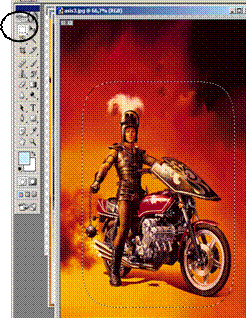
















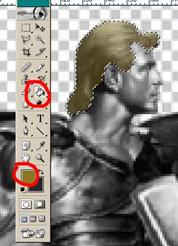
 крашиваем - прозрачность).
крашиваем - прозрачность).